Modifica della risoluzione dello schermo
La risoluzione dello schermo si riferisce alla chiarezza del testo e delle immagini come appaiono sul monitor, nonché al modo in cui sono dimensionati. La risoluzione è espressa in pixel (“elementi dell’immagine”) e indicata come “X per Y” o “X x Y”, ad esempio “1920 per 1080” o “1280 x 720”. Il primo numero indica il numero di pixel che esistono lungo le linee orizzontali dello schermo e il secondo numero indica il numero di pixel che esistono lungo le linee verticali dello schermo. Più alti sono questi numeri, più nitidi e piccoli appaiono gli elementi. A risoluzioni inferiori, ad esempio 800 x 600, gli elementi non sono così nitidi e sono leggermente più grandi. La figura seguente mostra una risoluzione del desktop di 1280 x 720.
(Vedi figura 1.)
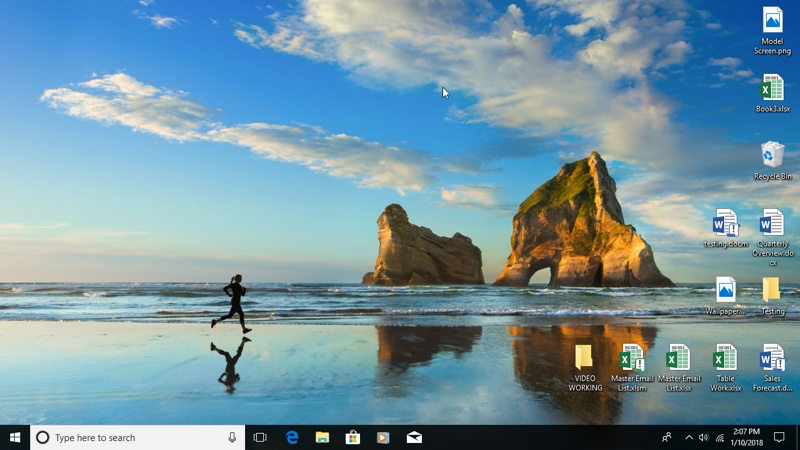
Figura 1. Il desktop con risoluzione 1280 x 720 (Windows 10).
Ora confronta l’aspetto del desktop con uno che utilizza una risoluzione di 1920 x 1080. Notare come tutto (lo sfondo, le icone del desktop e gli elementi della barra delle applicazioni) appaiono più grandi quando si utilizza la risoluzione inferiore.
(Vedi figura 2.)
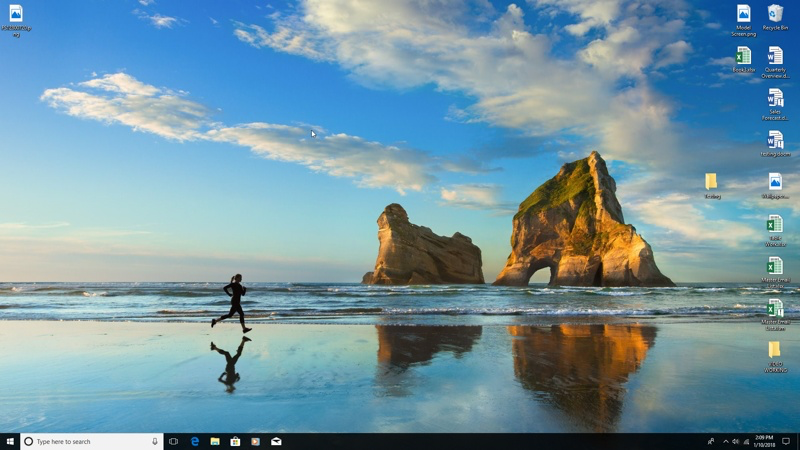
Figura 2. Il desktop con risoluzione 1920 x 1080 (Windows 10).
Non puoi semplicemente selezionare arbitrariamente una risoluzione. Il tuo monitor deve supportare la risoluzione che scegli. Come regola generale, un monitor più grande (supponendo che il sistema sia dotato della scheda video appropriata) in genere supporta risoluzioni più elevate.
Se utilizzi Windows 10, modifica la risoluzione dello schermo facendo clic con il pulsante destro del mouse su uno spazio vuoto sul desktop e scegliendo Impostazioni di visualizzazione dal menu contestuale risultante. Windows mostra varie impostazioni che puoi modificare. (Vedi figura 3.)
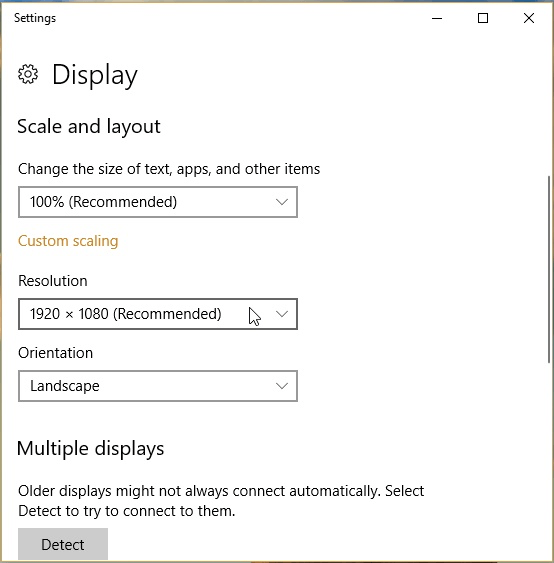
Figura 3. Le impostazioni dello schermo in Windows 10.
Utilizzare l’elenco a discesa Risoluzione per scegliere la risoluzione che si desidera utilizzare. (Se Windows è in grado di identificare il tipo di monitor collegato al sistema, una delle risoluzioni dello schermo dovrebbe mostrare la parola “consigliato” accanto.) Al termine, chiudere semplicemente la finestra delle impostazioni.
Se stai utilizzando una versione precedente di Windows puoi comunque fare clic con il pulsante destro del mouse sul desktop, ma dovrai scegliere Risoluzione dello schermo dal menu contestuale. Un altro modo è quello di visualizzare il pannello di controllo e fare clic sul collegamento Regola risoluzione schermo, nella categoria Aspetto e personalizzazione. Entrambi i metodi ti porteranno a una finestra di dialogo che ti consente di specificare la risoluzione che desideri utilizzare. (Vedi figura 4.)

Figura 4. Le impostazioni dello schermo in Windows 8.
L’elenco a discesa Risoluzione ti consente di scegliere tra le varie risoluzioni supportate dai tuoi monitor. Selezionare la risoluzione desiderata e fare clic su OK per applicarla.
Questo suggerimento (12170) si applica a Windows 7, 8 e 10.